
-
Image 2 Wallpaper
大小:4.3M语言:繁体 类别:图像拍照系统:Android

Image 2 Wallpaper:一款壁纸编辑工具,这款软件可以很轻松的将你喜欢的图片制作成你的手机壁纸或者平板壁纸,使用起来很方便。
功能介绍 Image 2 Wallpaper可以让您轻松的将图片缩放或以点对点方式设定为桌布。同时支援手机与平板使用。
本 APP 可以让您轻松的将图片缩放或以点对点方式设定为桌布。同时支援手机与平板使用。
※ 感谢支持!已有超过400万的下载数。十分感谢您的爱戴。
可将下载之图片或照片等,根据桌布所需的宽度及高度,自动放大缩小後设为桌布。另外,也可以设定为不进行缩放。同时长宽比也会维持图片原有的状态。
当图片过小的状况时,可依原大小进行垂直或水平方向的重复排列。
※ 本 APP 并不具有将桌布固定(不随画面卷动)之功能。此功能系由启动器提供,请在您所使用的启动器中进行设定(也有不支援此功能之启动器)。
※ 又或是想将桌布设为无边框,或是桌布固定的情形,可以参考「Image 2 Live Wallpaper」。可以在更多我的创作项目下找到。
※ 如果有使用上的异常,若方便的话,可以 Email 或到 Blog(http://shirobakama.blogspot.com/)上留言,并描述异常的详细状况。
■主要功能
可依宽度缩放、依高度缩放、不进行缩放(点对点)等方式设定桌布。
若选择依宽度缩放,可指定符合桌布宽度,或符合画面宽度。
可旋转图片。
图片可指定为贴齐右侧?水平置中?贴齐左侧(贴齐上缘?垂直置中?贴齐下缘)。
可并排显示图片,或者自行指定边框。
设定边框时,可自由选择边框颜色。
图片可以PNG/JPEG格式储存。若要将图片用於其它 APP 时可使用此功能。
可使用以下功能。
设定裁切、设定任意大小缩放、图片镜射、基本的影像特效(灰阶、深褐色调、自动调整色阶、亮度调整、伽玛校正)、设定边框背景、设定任意位置对齐、指定产生图片长宽。
进入 APP 後,可由相簿中选取图片。另外亦可参照其中之使用说明。
此外,亦可在相簿等 APP 中,直接选取想要设定的图片,利用“分享”功能呼叫本 APP 进行设定。
■注意事项
边框自动选择的功能,由於是采随机选择的方式,每次点选後有机会取出不同的颜色。各按钮的动作行为如下面所述:
「亮色/暗色」是将画面中所有颜色统计後,取出较亮/较暗的颜色。
「背景色」会选取画面中出现次数最多的颜色。
裁切功能由於会使用大量记忆体,可能会发生记忆体不足的错误。若发生时,烦请先在相簿等先行裁切後再进行设定。
■选单中可以设定的功能
缩放时可选择不依照预设的桌布宽度,改采符合萤幕宽度进行缩放。依此产生的图片可以储存後,转由其它 APP(可以设定固定桌布之工具等)使用。
此外,若经由本 APP 设定符合萤幕宽度缩放之桌布时,通常会被延展至预设之桌布宽度。
亦可去除状态列之高度後进行缩放。推荐在 Android 3.1 上使用此功能。
在 Samsung Galaxy 系列装置上(S3之前使用Android 2.3的装置),可以指定桌布为纵向(无法卷动)或横向(可以卷动)两种方式。
■图片的保存路径为「/sdcard/wallpaper」。储存後可能会发生在相簿中看不到先前储存图片的状况。此时请使用文件管理器等 APP 进行检视。
■在平板上,横向摆放时开启 APP 与纵向摆放後开启时,会依萤幕方向不同,而有不同的缩放大小。请以较常使用的方向起动 APP 後进行设定。
■权限中的「网路通讯(完整网路存取权、查看网路连线)」仅供显示广告使用。
■「修改或删除 USB 储存装置的内容」仅用来储存图片使用。
■调色盘功能,是使用yanzm所制作之程式(http://y-anz-m.blogspot.com/2010/05/androidcolorpickerdialog.html)。谨此致谢。
■萤幕截图、使用说明中的照片,取自「2000ピクセル以上のフリー写真素材集」(http://sozai-free.com/)。谨此致谢。
Chinese translation (v1): Thanks to milfin.
If you think you could help me to improve translations, please contact to me. I will be very happy.
- A brand new UI is now default. You can go back to the classic UI with the "Back to Classic UI" button.
- Change app icon.
加载全部内容
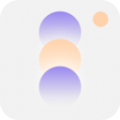
圆满相机app下载-圆满相机安卓版v1.0.0.10152M261人在玩圆满相机app下载-圆满相机是一款好用的手机美颜相机软件,有多种美颜滤镜,精美妆容,丰富的背景素材,用户在圆满相机可以轻松的修图,打造精致网感大片。,您可以免费下载安卓手机圆满相机。
下载
分裂照相机app下载-分裂照相机 安卓版v1.051.8M142人在玩分裂照相机app下载-分裂照相机app是一款趣味的特效拍照移动应用,本应用可以克隆你自己或你的朋友们,使同一张照片中出现不同造型的自己,分裂照相机app操作简单,除了克隆和双胞胎的照片,你可以创建自己的分割画面的创作,是不是很有趣?那就赶紧下载体验吧,您可以免费下载安卓手机分裂照相机。
下载
美图秀秀下载-美图秀秀安卓版v9.6.9.0116.4M111人在玩美图秀秀下载-美图秀秀app是一款图片美化软件,美图秀秀app界面直观,操作简单,比同类软件更好用,并且这款美图秀秀app每个人都能轻松上手,从此做图不求人,您可以免费下载安卓手机美图秀秀。
下载
直男相机app下载-直男相机 安卓版v1.021.7M90人在玩直男相机app下载-直男相机app是一款为广大直男用户打造的手机拍照应用,直男相机app全面的手机拍照功能帮助用户改善自我的拍照能力,有了直男相机app再也不用被女朋友骂了,通过直男相机app轻轻松松为她派出美美的照片,您可以免费下载安卓手机直男相机。
下载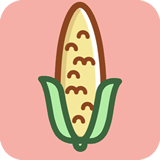
玉米草视频app下载-玉米草视频预约安卓版v1.0.214M83人在玩玉米草视频app下载-玉米草视频app是一款专业且强大的手机视频剪辑神器。玉米草视频app采用了独家视频编码技术+海量视频炫酷片头+海量背景音乐素材,玉米草视频app让即便没有学习专业剪辑知识的朋友也能精确剪切到0.1S,您可以免费下载安卓手机玉米草视频。
下载
抠图相机app下载-抠图相机 安卓版v2.6.30977.8M82人在玩抠图相机app下载-抠图相机app是一款相机类的软件,通过抠图相机app你可以方便的抠出自己需要的图像,您可以免费下载安卓手机抠图相机。
下载
奇妙夜相机app下载-奇妙夜相机 安卓版v1.0.0284.9M78人在玩奇妙夜相机app下载-奇妙夜相机app是一款主要为用户提供各种有趣的虚拟现实相关技术而准备的相关手机软件,通过奇妙夜相机app用户可以方便的体验到虚拟ar的魅力。,您可以免费下载安卓手机奇妙夜相机。
下载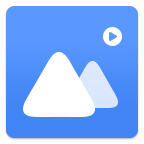
FlickMoment App下载-FlickMoment安卓版v1.0.211.0M72人在玩FlickMoment App下载-FlickMomentApp是一款手机相册软件,FlickMomentApp为用户提供便捷实用的相册幻灯片功能,让用户可以通过软件轻松播放相册,简单好玩,您可以免费下载安卓手机FlickMoment。
下载
小二变脸app下载-小二变脸安卓版1.0.01.7M71人在玩小二变脸app下载-小二变脸app是一款专业的拼脸应用,不管是高端还是低调,奢华还是朴实,小二变脸app都能随时制作专属于你的拼脸图片,您可以免费下载安卓手机小二变脸。
下载
LeafPic下载-LeafPic 安卓版v6.0.010.5M58人在玩LeafPic下载-LeafPicapp是一款非常专业超级好用的九宫网格图编辑制作软件,用户可随时使用LeafPic制作出自己想要的照片或图片,功能十分强大而且操作简单易上手。,您可以免费下载安卓手机LeafPic。
下载